Smartsheet (Beta)
Nota:
Smartsheet, el propietario del conector y miembro del Programa de certificación de conectores de Microsoft Power Query, presenta el siguiente artículo sobre el conector. Si tiene preguntas sobre el contenido de este artículo o hay cambios que le gustaría que se implementaran en este artículo, visite el sitio web de Smartsheet y use los canales de soporte técnico que ahí se proporcionan.
Resumen
| Elemento | Descripción |
|---|---|
| Estado de la versión | Beta |
| Productos | Power BI (Modelos semánticos) Power BI (Flujos de datos) Fabric (Flujo de datos Gen2) |
| Tipos de autenticación admitidos | Cuenta de Smartsheet |
Nota:
Algunas capacidades pueden estar presentes en un producto, pero otras no, debido a los programas de implementación y las capacidades específicas del host.
Requisitos previos
Para poder iniciar sesión en Smartsheet, debe tener una cuenta de Smartsheet.
Funcionalidades admitidas
- Importar
Regiones de Smartsheet admitidas
El conector de Smartsheet admite la región de EE. UU. de Smartsheet (https://app.smartsheet.com) y la región de la UE de Smartsheet (https://app.smartsheet.eu).
Conexión a Smartsheet
Seleccione Obtener Datos desde la cinta el Inicio de opciones en el área de trabajo Power BI.
En el cuadro de búsqueda, escriba Smartsheet, seleccione Smartsheet (Beta) y, a continuación, seleccione Conectar.
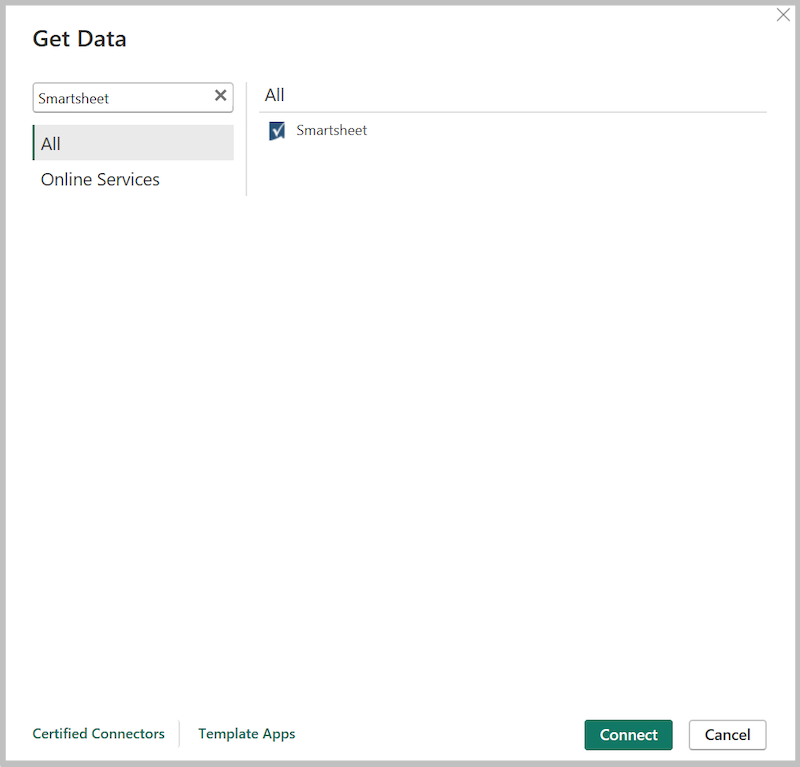
Seleccione la región a la que va a conectarse.

Si es la primera vez que obtiene datos a través del conector Smartsheet, se muestra un aviso de terceros. Seleccione No me avise de nuevo con este conector si no desea que se vuelva a mostrar este mensaje y, a continuación, seleccione Continuar.
Para iniciar sesión en su cuenta de Smartsheet, seleccione Iniciar sesión.
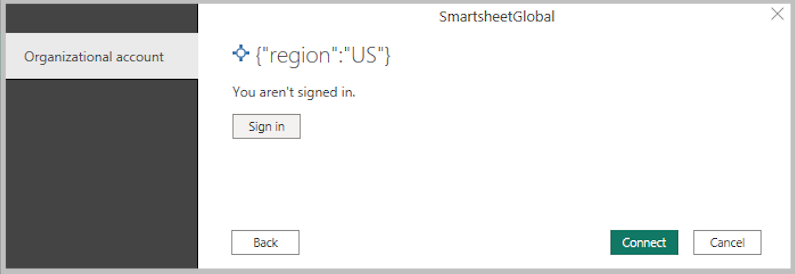
En la ventana de Smartsheet que aparece, seleccione el método de inicio de sesión e indique sus credenciales para iniciar sesión en su cuenta de Smartsheet.

Al iniciar sesión por primera vez, se le pedirá que permita el acceso del conector a Smartsheet. seleccione Permitir.
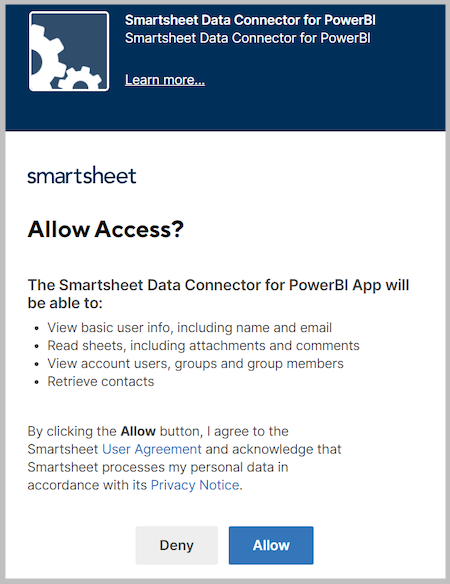
Una vez que haya iniciado sesión correctamente, seleccione Conectar.
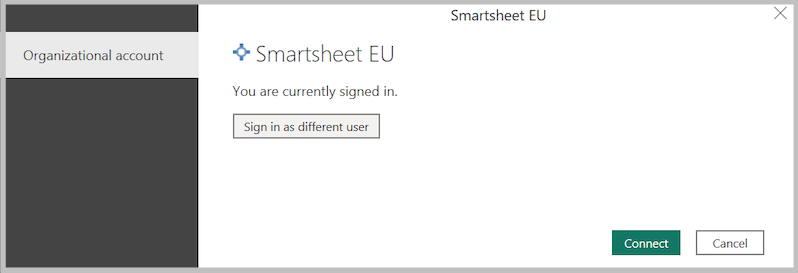
Una vez establecida la conexión, verá las carpetas y áreas de trabajo a las que tiene acceso en el cuadro de diálogo Navegador. Seleccione los datos que desea importar y luego seleccione Cargar.
Obtener ayuda
Si experimenta problemas al conectarse a sus datos, póngase en contacto con el soporte técnico.
